Cada vez más gente utiliza WhatsApp desde el PC. Al fin y al cabo, supone tener en tu escritorio la interfaz del servicio de mensajería más famoso del mundo. A pesar de esta inclusión, WhatsApp para PC esconde multitud de secretos, así que en Softonic te vamos a enseñar cinco trucos que te pueden sacar de un apuro.
Los atajos
Como todo buen programa, WhatsApp Web también cuenta con sus propios atajos para agilizar los procesos. El listado de los principales aparece a continuación:
- Ctrl + N: comenzar una nueva conversación
- Ctrl + Shift + ]: chat siguiente
- Ctrl + Shift + [: chat anterior
- Ctrl + E: archivar chat
- Ctrl + Shift + M: silenciar chat
- Ctrl + Backspace: borrar chat
- Ctrl + Shift + U: marcar como no leído
- Ctrl + Shift + N: crear nuevo grupo
- Ctrl + P: abrir el estado de nuestro perfil
Silenciar notificaciones
Es uno de los secretos que tiene WhatsApp Web y que poca gente sabe: se pueden desactivar las notificaciones. Aunque parecen activadas por defecto, se puede conseguir que estas no molesten mientras tenemos el programa abierto.
Para ello, sólo hay que pulsar sobre el icono de los tres puntos que abre el menú de opciones y seleccionar “Configuración”. Una vez dentro, la primera casilla no deja lugar a dudas: “Notificaciones”. Entra y desactiva los sonidos y las alertas de escritorio; de esta manera, ya no te volverá a aparecer nada en pantalla.
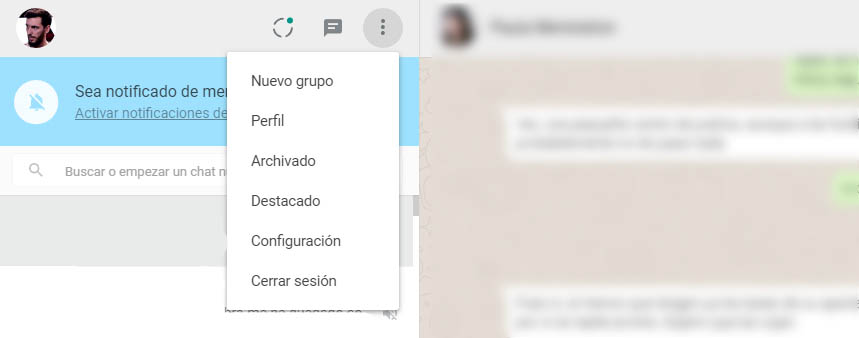
Usar múltiples cuentas
Si usas WhatsApp Web te habrás percatado de que para meter una cuenta hay que salir de otra, ¿verdad? Pues sentimos decirte que estás equivocado: sí se pueden utilizar múltiples perfiles de manera simultánea; de hecho, la solución es tan simple que asusta. Sólo tienes que abrir una ventana de incógnito y dirigirte de nuevo a la pestaña de WhatsApp Web. Lee otra vez el código QR y ya tendrás acceso a tus contactos.
Leer mensajes sin que aparezca el icono
Google Chrome tiene una extensión que es una maravilla: WAToolkit. Esta tiene muchas variantes, pero hay dos que destacan por encima del resto: la de tener notificaciones en segundo plano y permitir todo el ancho para los mensajes.
Con la primera lo que se puede conseguir es, tal como hemos dicho, tener notificaciones en segundo plano. De esta manera, cuando entremos en Google Chrome tendremos quién nos ha escrito en la parte superior (hace falta tener las notificaciones de WhatsApp activadas). La segunda, por su parte, permite colocar una función que permite leer a todo lo ancho los mensajes.
Más velocidad, más volumen
Cerramos este artículo con una extensión de Google Chrome que te puede sacar de un apuro: Zapp. Tras este nombre se esconde una aplicación que permite incrementar el volumen de los audios grabados con el micrófono del PC (que suele ser bastante bajo por defecto). De igual manera, también aumenta la velocidad X2 de los archivos de audio recibidos (y así no se hará tan pesado escuchar el audio de 10 minutos que te ha enviado tu amigo).


